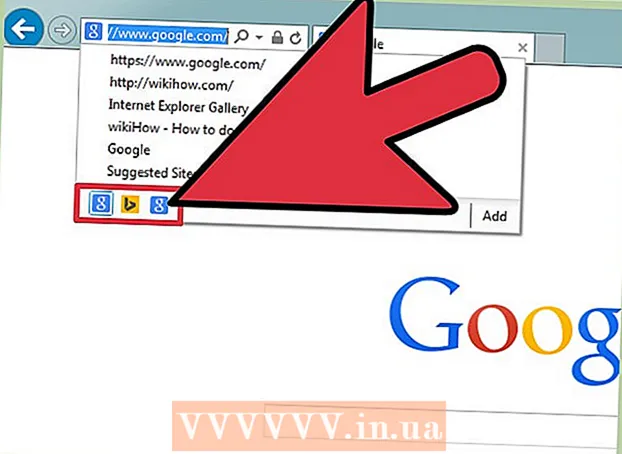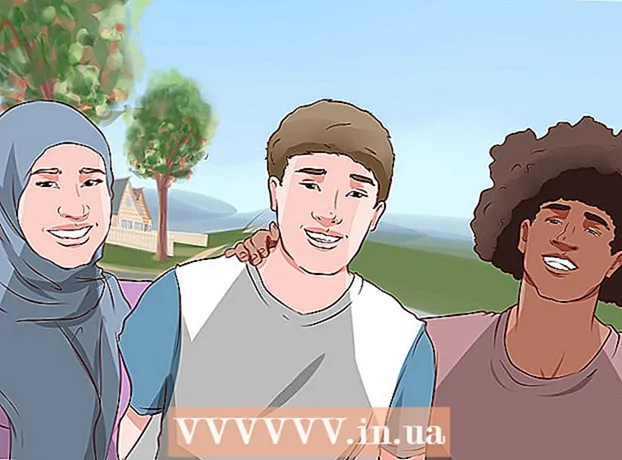작가:
Christy White
창조 날짜:
11 할 수있다 2021
업데이트 날짜:
1 칠월 2024

콘텐츠
Gmail에 새 계정을 추가하면 많은 이점이 있습니다. 그중 하나는 편리함입니다. 예를 들어, 업무와 여가에 대해 별도의 계정이있는 경우이를 결합 할 수 있습니다. 즉, 휴일이나 휴일에 로그인하지 않고도 업무용 계정을 볼 수 있습니다. Gmail에 계정을 추가하는 것은 매우 인체 공학적이고하기 쉽습니다. 또한 계정 간 전환에 대한 많은 좌절감을 덜어줍니다.
단계로
 Gmail에 로그인하십시오. 컴퓨터에서 브라우저를 열고 www.gmail.com으로 이동하여 Gmail 웹 사이트를 방문하세요. 직장 또는 여가 용 이메일 주소와 각 비밀번호를 사용하여 계정에 로그인하면 Gmail의받은 편지함으로 이동됩니다.
Gmail에 로그인하십시오. 컴퓨터에서 브라우저를 열고 www.gmail.com으로 이동하여 Gmail 웹 사이트를 방문하세요. 직장 또는 여가 용 이메일 주소와 각 비밀번호를 사용하여 계정에 로그인하면 Gmail의받은 편지함으로 이동됩니다.  설정으로 바로 가기'. Gmail받은 편지함에서 화면 오른쪽에있는 톱니 바퀴 아이콘을 찾아 클릭합니다. 드롭 다운 메뉴가 나타나면 옵션 목록에서 "설정"을 선택하여 계속합니다.
설정으로 바로 가기'. Gmail받은 편지함에서 화면 오른쪽에있는 톱니 바퀴 아이콘을 찾아 클릭합니다. 드롭 다운 메뉴가 나타나면 옵션 목록에서 "설정"을 선택하여 계속합니다.  비밀번호를 다시 입력하십시오. 이 이중 확인은 본인이 이러한 변경을하고 있는지 확인하기위한 계정의 보안 조치입니다. 메시지가 나타나면 암호를 입력하고 "로그인"을 클릭하여 계속하십시오.
비밀번호를 다시 입력하십시오. 이 이중 확인은 본인이 이러한 변경을하고 있는지 확인하기위한 계정의 보안 조치입니다. 메시지가 나타나면 암호를 입력하고 "로그인"을 클릭하여 계속하십시오.  "계정 및 가져 오기"로 이동합니다."다시 로그인하면 이전 설정 페이지에 더 이상 표시되지 않습니다. 그러나이 새 페이지의 상단에는 다른 범주의 설정이 표시됩니다. "계정 및 가져 오기"(네 번째 옵션)를 클릭하여 새 설정을 엽니 다.
"계정 및 가져 오기"로 이동합니다."다시 로그인하면 이전 설정 페이지에 더 이상 표시되지 않습니다. 그러나이 새 페이지의 상단에는 다른 범주의 설정이 표시됩니다. "계정 및 가져 오기"(네 번째 옵션)를 클릭하여 새 설정을 엽니 다.  설정을 살펴보십시오. 새 설정 목록이로드되면 페이지 중간 쯤에 "계정에 대한 액세스 허용"이라는 설정을 찾습니다. 그 다음에는 "다른 계정 추가"링크를 클릭해야합니다.
설정을 살펴보십시오. 새 설정 목록이로드되면 페이지 중간 쯤에 "계정에 대한 액세스 허용"이라는 설정을 찾습니다. 그 다음에는 "다른 계정 추가"링크를 클릭해야합니다.  새 계정을 추가하십시오. 이전 단계의 결과로 나타나는 새 화면에서이 특정 계정에 추가 할 이메일 주소를 묻습니다. 필드를 클릭하고 다른 계정의 이메일 주소를 입력하기 만하면됩니다. 그런 다음 "다음 단계"탭을 클릭해야합니다.
새 계정을 추가하십시오. 이전 단계의 결과로 나타나는 새 화면에서이 특정 계정에 추가 할 이메일 주소를 묻습니다. 필드를 클릭하고 다른 계정의 이메일 주소를 입력하기 만하면됩니다. 그런 다음 "다음 단계"탭을 클릭해야합니다.  입력 한 이메일 주소를 다시 확인하십시오. 방금 "다음 단계"를 클릭하면 다음 창 상단에 다음과 같은 질문이 표시됩니다. "확실합니까?"입력 한 정보가 올바른지 확인하기위한 것입니다. "액세스 권한을 부여하기 위해 이메일 보내기"를 클릭하기 전에 모든 것이 올바른지 확인하십시오. 그렇지 않으면 다른 사람에게 액세스 권한을 부여 할 수 있습니다.
입력 한 이메일 주소를 다시 확인하십시오. 방금 "다음 단계"를 클릭하면 다음 창 상단에 다음과 같은 질문이 표시됩니다. "확실합니까?"입력 한 정보가 올바른지 확인하기위한 것입니다. "액세스 권한을 부여하기 위해 이메일 보내기"를 클릭하기 전에 모든 것이 올바른지 확인하십시오. 그렇지 않으면 다른 사람에게 액세스 권한을 부여 할 수 있습니다.  추가를 확인하십시오. 여가 시간 계정을 직장 계정에 추가 한 후 (또는 그 반대로) 다른 Gmail 계정 (추가 한 계정)에 로그인하여 추가를 확인하기 만하면됩니다. 이 작업이 완료되면받은 편지함에서 새 추가를 확인하는 링크가 포함 된 이메일을 확인하십시오. 해당 링크를 클릭하면 완료됩니다.
추가를 확인하십시오. 여가 시간 계정을 직장 계정에 추가 한 후 (또는 그 반대로) 다른 Gmail 계정 (추가 한 계정)에 로그인하여 추가를 확인하기 만하면됩니다. 이 작업이 완료되면받은 편지함에서 새 추가를 확인하는 링크가 포함 된 이메일을 확인하십시오. 해당 링크를 클릭하면 완료됩니다.